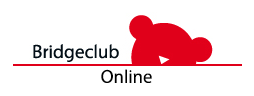Fenster organisieren
Sie können uns während der Bridgeeinheit auch die ganze Zeit sehen, entweder sind alle TeilnehmerInnen als Kacheln neben- oder untereinander zu sehen, oder sie haben das Vollbild eingeschaltet. Da es ja aber primär um Bridge gehen soll, ist es sinnvoll, die Videoansichten zu miniminieren. Hierfür gibt es in der Windows-Welt in jedem Fensterrahmen oben drei kleine Symbole:
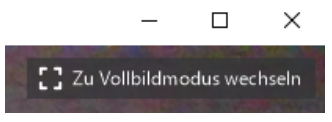
Mit dem X schließen Sie jedes Fenster, dann sind Sie aber auch raus aus der Konferenz, das heben wir uns für das Ende des Unterrichts auf. Mit dem mittleren Quadrat können Sie die Fenstergröße verändern, probieren Sie es ruhig aus. Und der kleine Bindestrich ganz links MINIMIERT das Fenster – das Bild bleibt jetzt wahrscheinlich verkleinert irgendwo im rechten Viertel des Bildschirms. Dann können wir zurück zu BBO.

Wenn Sie Fenster nebeneinander platzieren möchten, klicken Sie einfach in die untere
Taskleiste, das ist der untere schwarze Rand Ihres Computerbildschirms – bei mir befinden sich
dort eine ganze Reihe von Programmen, die ich ständig nutze:
Wenn Sie mit der RECHTEN Maustaste in den großen schwarzen Bereich klicken, öffnet sich – wie immer, wenn Sie die rechte Maustaste nutzen – ein kontextsensitives Menü: Dort finden Sie den Menüpunkt Fenster nebeneinander anzeigen. Wenn Sie nur Video und BBO geöffnet hatten, werden diese nun nebeneinander dargestellt. Wenn es mehr waren, könnte es jetzt auch unübersichtlich werden. Schließen Sie alle Fenster, die Sie nicht mehr benötigen über das X im oberen rechten Rand. Wenn nur noch zwei übrig sind, können Sie wieder mit rechts unten in die schwarze Leiste klicken und es noch einmal versuchen.
Üben Sie ein bisschen für sich allein. Wenn Sie nicht computeraffin sind, schauen Sie sich das Fenster, in dem Sie arbeiten mal genau an. Spielen Sie mit den drei kleinen Symbolen am oberen Rand. Machen Sie das Fenster größer und kleiner (mit dem Quadrat in der Mitte). Wenn es etwas kleiner ist, dann wandern Sie mit der Maus mal an den rechten, linken oder unteren Rand bis sich der Mauszeiger verändert. Sobald er zwei Pfeile zeigt, können Sie DIESEN Rand in die jeweilige Richtung verschieben (Maustaste festhalten und ziehen!) und das Fenster wird
vergrößert resp. -kleinert.
Wenn sie das Ganze an den vier Ecken machen, wird das Fenster insgesamt vergrößert oder verkleinert, also nicht nur in eine Richtung. Wollen Sie das Fenster verschieben, klicken Sie in den oberen Rand eines Fensters (da wo Sie Bindestrich, Quadrat und X sehen). Halten Sie die linke Maustaste gedrückt und nun können Sie mit der Maus das gesamte Fenster samt Inhalt auf dem Schirm hin- und herbewegen. Das funktioniert natürlich nur, wenn das Fenster nicht im Vollbildmodus ist – sprich eh den ganzen Bildschirm einnimmt. Öffnen Sie verschiedene Fenster, lassen Sie diese überlappen (rechte Maustaste, unten schwarze Taskleiste, Befehl: überlappend). Ziehen Sie die Fenster an die Stelle, an der Sie sie haben wollen, lassen Sie sich nebeneinander (ebd.) anzeigen. Schließen Sie ein Programm und öffnen Sie es wieder, es kann nichts passieren. Ansonsten rufen Sie mich an – aber bitte nur von 11-23 h.
Zur Startseite